Setup Klasifikasi Akun
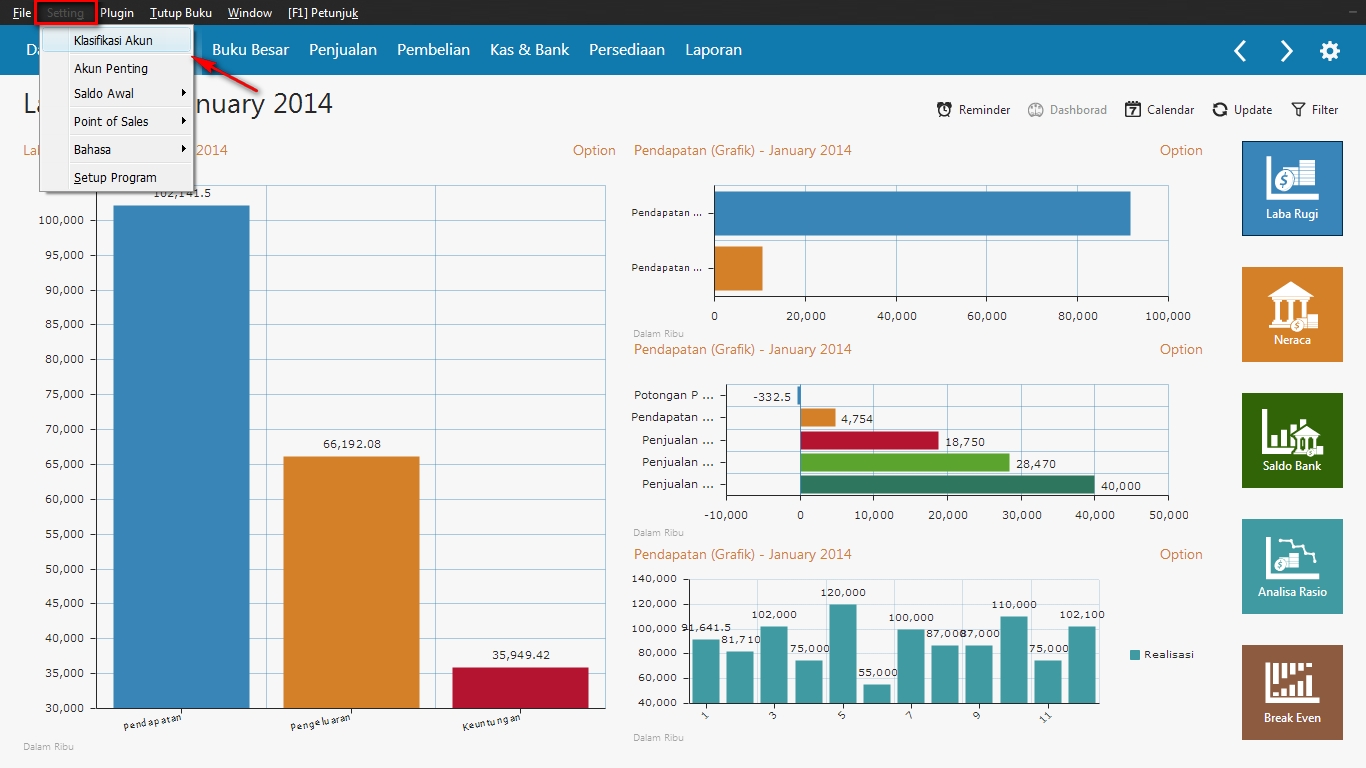
Tahap 2: Memahami Hierarki Akun

- Level 1 menandakan klasifikasi akunLevel ini adalah hierarki teratas yang memiliki 9 klasifikasi akun meliputi Harta, Kewajiban, Modal, Pendapatan, Biaya atas Pendapatan, Pengeluaran Operasional, Pengeluaran Nonoperasional, Pendapatan Lain, dan Pengeluaran Lain.
- Level 2 menandakan hierarki tengahAda kalanya perusahaan memerlukan kelompok atas suatu subklasifikasi akun, misalnya saja subklasifikasi Kas masuk kelompok Harta Lancar, subklasifikasi Hutang Usaha masuk kelompok Hutang Lancar, dsb.
- Level 3 menandakan subklasifikasi akunSubklasifikasi akun misalnya Kas, Piutang, Persediaan, Investasi Jangka Panjang, dsb masuk klasifikasi Harta.
- Urutan Akun yaitu nama akun yang dibuat

![]() Bagian ini dapat diabaikan atau ditangguhkan
Bagian ini dapat diabaikan atau ditangguhkan
Tahap 4: Menyesuaikan Hierarki Level 3
Di tahapan ini Anda dapat menambah level 3 yang merupakan subklasifikasi dari level 1. Anda dapat mengubah kode klasifikasi namun tidak diperkenankan mengubah digit pertama kode subklasifikasi.
Pada kolom Cash Flow Type Anda harus menetapkan aktivitas arus kas untuk setiap subklasifikasi akun ini agar sistem dapat dengan benar menghasilkan Laporan Arus Kas sesuai dengan aktivitasnya masing-masing. Contoh aktivitas operasi (operating activities) dipilih untuk subklasifikasi akun yang berkaitan dengan Laba/ Rugi seperti Pendapatan, Beban, dll.
Jika Anda mengubah nama subklasifikasi, Anda harus mengubah nama alias atas subklasifikasi yang diubah dengan mengeklik tombol Alias.
Jika semua subklasifikasi telah disesuaikan dengan benar atau tidak ada yang diubah, klik Lanjutkan untuk beralih ke hierarki level 2.

![]() Bagian ini dapat diubah di awal
Bagian ini dapat diubah di awal ![]() Bagian ini dapat diabaikan atau ditangguhkan
Bagian ini dapat diabaikan atau ditangguhkan

![]() Bagian ini dapat diabaikan atau ditangguhkan
Bagian ini dapat diabaikan atau ditangguhkan

![]() Bagian ini dapat diabaikan atau ditangguhkan
Bagian ini dapat diabaikan atau ditangguhkan


Related Articles
Setup Program
Setup program merupakan fasilitas yang mengatur fasilitas lain untuk kelangsungan kinerja sistem ini. Di fasilitas ini Anda dapat menetapkan mana-mana fasilitas yang ingin atau tidak ingin Anda gunakan atau sekadar untuk tidak menampilkannya. Dengan ...Mengatasi Akun Laba Rugi Yang Masuk Ke Saldo Awal Akun
Pada saat anda mengisi saldo awal akun pada program zahir accounting, maka akun akun yang seharusnya muncul adalah akun harta, kewajiban dan modal. Namun apabila pada saat pengisian saldo awal terdapat akun-akun pendapatan dan biaya, maka kemungkinan ...Kode Akun Tidak Tampil Pada Pengisian Saldo Awal Akun
Pada saat akan mengisi saldo awal akun pada menu Setting > Saldo Awal > Saldo Awal Akun, tidak terdapat akun untuk mengisi nilai saldo awal. Sedangkan apabila dilihat pada modul Data - data > Data Rekening, semua akun tersebut muncul. Hal diatas ...Klasifikasi Akun, Alamat, Kelompok Barang, Kategori Harta Tetap - Zahir Online
DATA MASTER LAINNYA Klasifikasi Akun Klasifikasi akun digunakan untuk menentukan struktur level kode akun (Chart of Account) Struktur level kode akun sebagai berikut : Gambar 1 : Pada gambar ini merupakan bagan jenjang akun, jadi Anda bisa memahami ...Setup Point of Sale (POS)
Setup Point of Sale (POS) terdiri dari pengaturan (setup) kasir dan setup pembayaran. Setup kasir didiharuskan untuk memberikan kewenangan akses fasilitas di Zahir POS berdasarkan password yang telah dibuat. Setup pembayaran digunakan untuk ...